Определили ваш договор
Он заключён с ООО «Интернет Решения». Если есть другой договор, сможете переключиться на него в боковом меню
Чтобы создать рекламный баннер, который будет соответствовать требованиям, вы можете:
Доступно только для баннеров с оплатой за клики и за показы на местах размещения Главная на сайте и Главная и поиск в приложении.
Вы можете сгенерировать баннер в уже созданной компании:
В разделе Продвижение → Медийная реклама перейдите в нужную компанию и нажмите Добавить баннер.
В блоке Баннер и контент выберите Сгенерировать баннер — создадим баннер на основе содержимого целевой страницы.
Чтобы внести изменения в сгенерированный баннер нажмите Перейти в редактор баннера.
Вы можете:
Шаблон разработан Ozon, и эта страница включает в себя инструкцию по работе с ним. Пользователь самостоятельно несёт ответственность за соблюдение пользовательских и лицензионных соглашений Figma.
Официальная документация Figma
Зарегистрируйтесь или войдите в Figma.
Скачайте шаблон и извлеките его.
Откройте Figma и нажмите Import → From your computer.

Выберите файл с шаблоном и откройте его.
В шаблоне нажмите Перейти к созданию баннера.
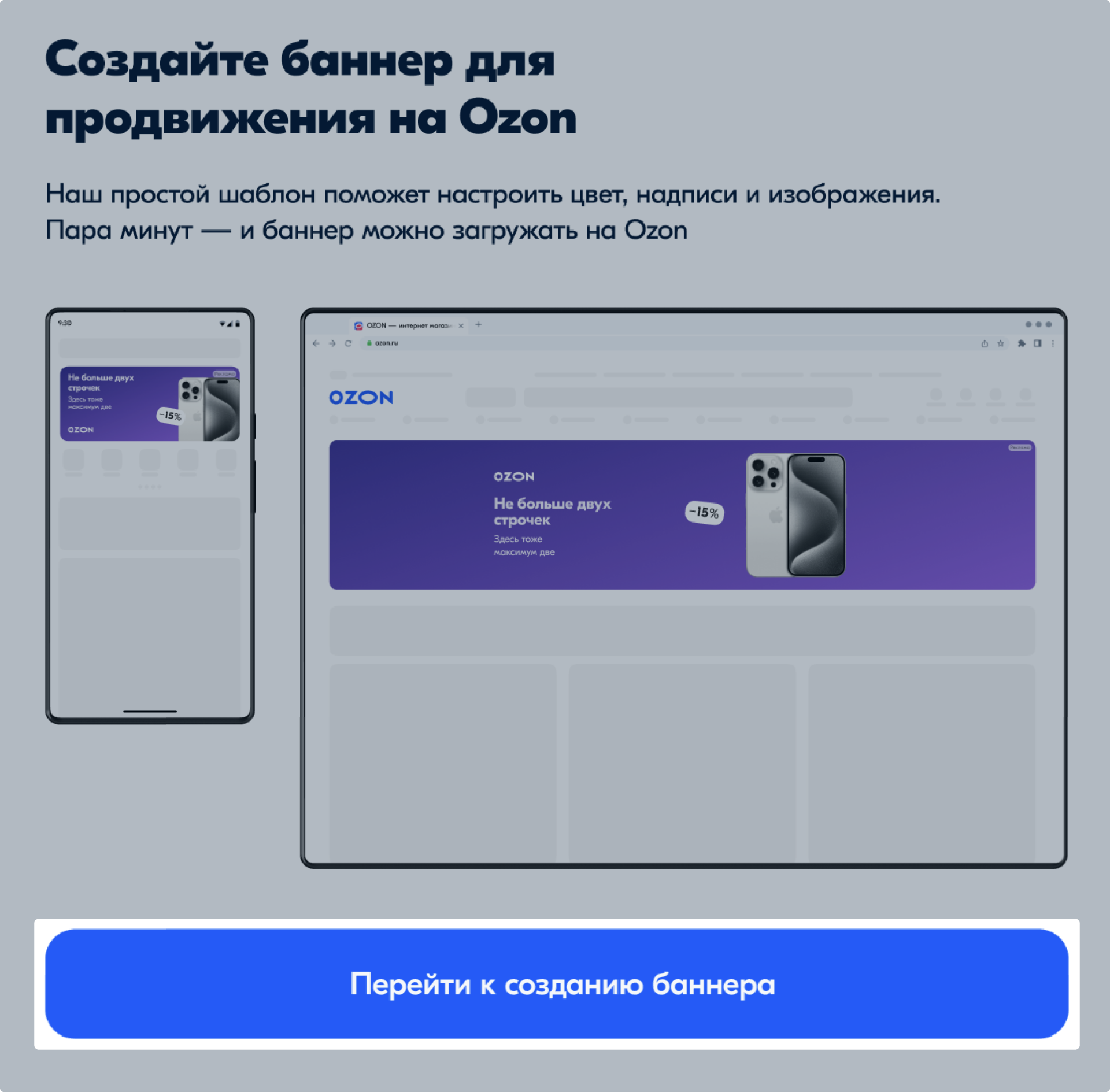
Следуйте инструкции в файле: выберите фон, напишите текст, добавьте изображения и бейдж. Вы можете посмотреть примеры баннеров в блоке Примеры.
Проверьте и сохраните результат: выделите баннеры и нажмите Export.
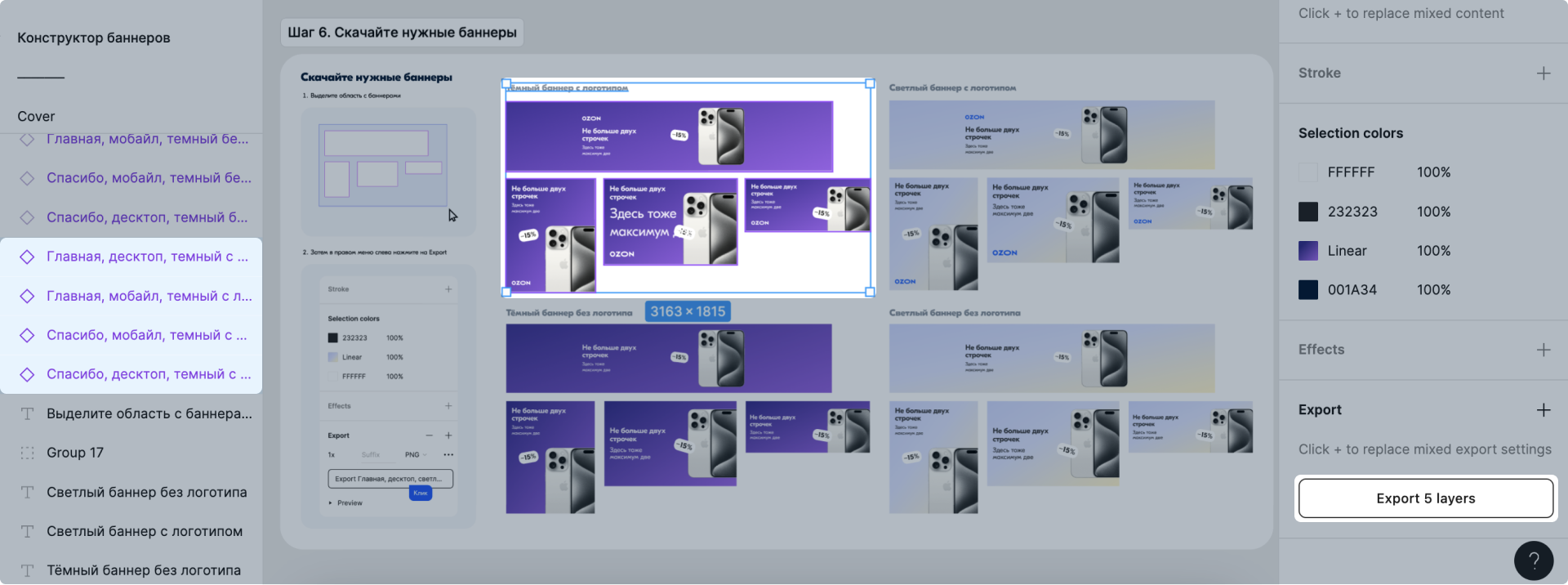
Проверьте, что баннер соответствует требованиям.
Если вес файла больше допустимого, сожмите его с помощью любого сайта-компрессора файлов — например, www.compresss.com.
Для создания видеобаннера вы можете использовать любые видеоредакторы. Убедитесь, что ваш видеобаннер соответствует требованиям:
Формат видео:
Видео будет сжато или перекодировано, чтобы оптимизировать показы на разных платформах или скоростях соединения.
Заголовок, текст и логотип:
Скрыть навигацию
Показать навигацию

Это база знаний для продавцов из стран СНГ и дальнего зарубежья.
Если ваша компания зарегистрирована в России, перейдите в базу знаний для продавцов из России.
Когда вы зарегистрировались на Ozon?
Условия работы и инструкции зависят от даты заключения договора — её можно посмотреть в разделе Договоры
Определили ваш договор
Он заключён с ООО «Интернет Решения». Если есть другой договор, сможете переключиться на него в боковом меню
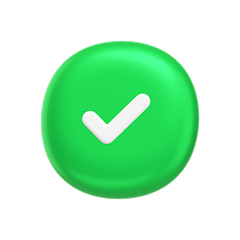
Из какой страны вы продаёте?
Выберите договор